ANSYS经典应用实例(结构分析详细讲解)
- 格式:ppt
- 大小:3.83 MB
- 文档页数:67
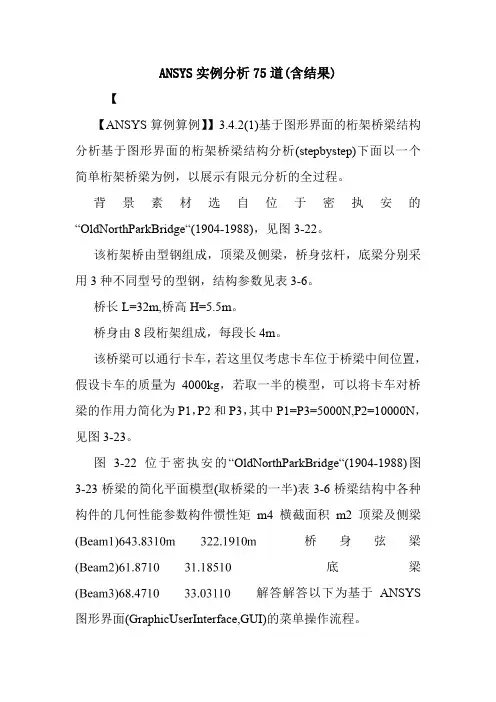
ANSYS实例分析75道(含结果)【【ANSYS算例算例】】3.4.2(1)基于图形界面的桁架桥梁结构分析基于图形界面的桁架桥梁结构分析(stepbystep)下面以一个简单桁架桥梁为例,以展示有限元分析的全过程。
背景素材选自位于密执安的“OldNorthParkBridge“(1904-1988),见图3-22。
该桁架桥由型钢组成,顶梁及侧梁,桥身弦杆,底梁分别采用3种不同型号的型钢,结构参数见表3-6。
桥长L=32m,桥高H=5.5m。
桥身由8段桁架组成,每段长4m。
该桥梁可以通行卡车,若这里仅考虑卡车位于桥梁中间位置,假设卡车的质量为4000kg,若取一半的模型,可以将卡车对桥梁的作用力简化为P1,P2和P3,其中P1=P3=5000N,P2=10000N,见图3-23。
图3-22位于密执安的“OldNorthParkBridge“(1904-1988)图3-23桥梁的简化平面模型(取桥梁的一半)表3-6桥梁结构中各种构件的几何性能参数构件惯性矩m4横截面积m2顶梁及侧梁桥身弦梁底梁解答解答以下为基于ANSYS 图形界面(GraphicUserInterface,GUI)的菜单操作流程。
(1)进入进入ANSYS(设定工作目录和工作文件)(设定工作目录和工作文件)程序程序→→ANSYS→→ANSYSInteractive→→Workingdirectory(设置工作目录)→Initialjobname(设置工作文件名):TrussBridge→→Run→→OK(2)设置计算类型设置计算类型:Preferences…→→Structural→→OK(3)定义单元类型定义单元类型ANSYSMainMenu:Preprocessor→→ElementType→→Add/Edit/Delete.→→Add…→→Beam:2delastic3→→OK(返回到ElementTypes窗口)→→Close(4)定义实常数以确定梁单元的截面参数定义实常数以确定梁单元的截面参数ANSYSMainMenu:Preprocessor→→RealConstants…→→Add/Edit /Delete→→Add…→→selectType1Beam3→→OK→→RealConsta ntsSetNo.:1,AREA:2.19E-3,,Izz:3.83e-6(1号实常数用于顶梁和侧梁)→→Apply→→RealConstantsSetNo.:2,AREA:1.185E-3,,Izz:1.87E-6(2号实常数用于弦杆)→→Apply→→RealConstantsSetNo.:3,AREA:3.031E-3,,Izz:8.47E-6(3号实常数用于底梁)→→OK(backtoRealConstantswindow)→Close(theRealConstant swindow)(5)定义材料参数定义材料参数ANSYSMainMenu:Preprocessor→→MaterialProps→→MaterialMo dels→→Structural→→Linear→→Elastic→→Isotropic→→EX:2.1e11,PRXY:0.3(定义泊松比及弹性模量)→→OK→→Density(定义材料密度)→DENS:7800,→→OK→→Close(关闭材料定义窗口)(6)构造桁架桥模型构造桁架桥模型生成桥体几何模型ANSYSMainMenu:Preprocessor→→Modeling→→Create→→Keypoints→→InActive CS→→NPTKeypointnumber::1,,X,,Y,,ZLocationinactiveCS::0,,0→→Apply→→同样输入其余15个特征点坐标(最左端为起始点,坐标分别为(4,0),(8,0),(12,0),(16,0),(20,0),(24,0),(28,0),(32,0),(4,5.5),(8,5.5),(12 ,5.5),(16.5.5),(20,5.5),(24,5.5),(28,5.5))→Lines→Lines→→StraightLine→→依次分别连接特征点→→OK网格划分ANSYSMainMenu:Preprocessor→→Meshing→→MeshAttributes→→PickedLines→→选择桥顶梁及侧梁→→OK→→selectREAL:1,TYPE:1→→Apply→→选择桥体弦杆→→OK→→selectREAL:2,TYPE:1→→Apply→→选择桥底梁→→OK→→selectREAL:3,TYPE:1→→OK→→ANSYSMainMen u:Preprocessor→→Meshing→→MeshTool→→位于SizeControls 下的Lines::Set→→ElementSizeonPicked→→Pickall→→Apply→→NDIV::1→→OK→→Mesh→→Lines→→Pickall→→OK(划分网格)(7)模型加约束模型加约束ANSYSMainMenu:Solution→→DefineLoads→→Apply→→Struct ural→→Displacement→→OnNodes→→选取桥身左端节点→→OK→→selectLab2:AllDOF(施加全部约束)→→Apply→→选取桥身右端节点→→OK→→selectLab2:UY(施加Y方向约束)→→OK(8)施加载荷施加载荷ANSYSMainMenu:Solution→→DefineLoads→→Apply→→Struct ural→→Force/Moment→→OnKeypoints→→选取底梁上卡车两侧关键点(X坐标为12及20)→→OK→→selectLab:FY,,Value:-5000→→Apply→→选取底梁上卡车中部关键点(X坐标为16)→→OK→→selectLab:FY,,Value:-10000→→OK→→ANSYSUtilityMenu:→→Select→→Everything(9)计算分析计算分析ANSYSMainMenu:Solution→→Solve→→CurrentLS→→OK(10)结果显示结果显示ANSYSMainMenu:GeneralPostproc→→PlotResults→→Deedshape→→Defshapeonly →→OK(返回到PlotResults)→→ContourPlot→→NodalSolu→→DOFSolution,Y-Componentof Displacement→→OK(显示Y方向位移UY)(见图3-24(a))定义线性单元I节点的轴力ANSYSMainMenu→GeneralPostproc→→ElementTable→→Define Table→→Add→→Lab:[bar_I],Bysequencenum:[SMISC,1]→→OK →→Close定义线性单元J节点的轴力ANSYSMainMenu→→GeneralPostproc→→ElementTable→→Def ineTable→→Add→→Lab:[bar_J],Bysequencenum:[SMISC,1]→→OK→→Close画出线性单元的受力图(见图3-24(b))ANSYSMainMenu→→GeneralPostproc→→PlotResults→→ContourPlot→→LineElemRes→→LabI:[bar_I],LabJ:[bar_J],Fact :[1]→→OK(11)退出系统退出系统ANSYSUtilityMenu:File→→Exit→→SaveEverything→→OK(a)桥梁中部最大挠度值为0.003374m(b)桥梁中部轴力最大值为25380N图3.24桁架桥挠度UY以及单元轴力计算结果【【ANSYS算例算例】】3.4.2(2)基于命令流方式的桁架桥梁结构分析基于命令流方式的桁架桥梁结构分析!%%%%%[ANSYS 算例]3.4.2(2)%%%%%begin%%%%%%!------注:命令流中的符号$,可将多行命令流写成一行------/prep7!进入前处理/PLOPTS,DATE,0!设置不显示日期和时间!=====设置单元和材料ET,1,BEAM3!定义单元类型R,1,2.19E-3,3.83e-6,,,,,!定义1号实常数用于顶梁侧梁R,2,1.185E-3,1.87e-6,0,0,0,0,!定义2号实常数用于弦杆R,3,3.031E-3,8.47E-6,0,0,0,0,!定义3号实常数用于底梁MP,EX,1,2.1E11!定义材料弹性模量MP,PRXY,1,0.30!定义材料泊松比MP,DENS,1,,7800!定义材料密度!-----定义几何关键点K,1,0,0,,$K,2,4,0,,$K,3,8,0,,$K,4,12,0,,$K,5,16,0,,$K,6,20,0,,$K,7,2 4,0,,$K,8,28,0,,$K,9,32,0,,$K,10,4,5.5,,$K,11,8,5.5,,$K,12,12,5.5,,$K,13,16,5.5,,$K,14,20,5.5,,$K,15,24,5.5,,$K,16,28,5.5,,!-----通过几何点生成桥底梁的线L,1,2$L,2,3$L,3,4$L,4,5$L,5,6$L,6,7$L,7,8$L,8,9!------生成桥顶梁和侧梁的线L,9,16$L,15,16$L,14,15$L,13,14$L,12,13$L,11,12$L,10,11$L,1,10! ------生成桥身弦杆的线L,2,10$L,3,10$L,3,11$L,4,11$L,4,12$L,4,13$L,5,13$L,6,13$L,6,14 $L,6,15$L,7,15$L,7,16$L,8,16!------选择桥顶梁和侧梁指定单元属性LSEL,S,,,9,16,1,LATT,1,1,1,,,,!-----选择桥身弦杆指定单元属性LSEL,S,,,17,29,1,LATT,1,2,1,,,,!-----选择桥底梁指定单元属性LSEL,S,,,1,8,1,LATT,1,3,1,,,,!------划分网格AllSEL,all!再恢复选择所有对象LESIZE,all,,,1,,,,,1!对所有对象进行单元划分前的分段设置LMESH,all!对所有几何线进行单元划分!=====在求解模块中,施加位移约束、外力,进行求解/soluNSEL,S,LOC,X,0!根据几何位置选择节点D,all,,,,,,ALL,,,,,!对所选择的节点施加位移约束AllSEL,all!再恢复选择所有对象NSEL,S,LOC,X,32!根据几何位置选择节点D,all,,,,,,,UY,,,,!对所选择的节点施加位移约束ALLSEL,all!再恢复选择所有对象!------基于几何关键点施加载荷FK,4,FY,-5000$FK,6,FY,-5000$FK,5,FY,-10000/replot!重画图形Allsel,all!选择所有信息(包括所有节点、单元和载荷等)solve!求解!=====进入一般的后处理模块/post1!后处理PLNSOL,U,Y,0,1.0!显示Y方向位移PLNSOL,U,X,0,1.0!显示X方向位移!------显示线单元轴力------ETABLE,bar_I,SMISC,1ETABLE,bar_J,SMISC,1PLLS,BAR_ I,BAR_J,0.5,1!画出轴力图finish!结束!%%%%%[ANSYS算例]3.4.2(2)%%%%%end%%%%%%【【ANSYS算例算例】】3.2.5(3)四杆桁架结构的有限元分析四杆桁架结构的有限元分析下面针对【典型例题】3.2.5(1)的问题,在ANSYS平台上,完成相应的力学分析。

本章介绍桥梁结构的模拟分析。
桥梁是一种重要的工程结构,精确分析桥梁结构在各种受力方式下的响应有较大的工程价值。
模拟不同类型的桥梁需要不同的建模方法,分析内容包括静力分析、动荷载响应分析、施工过程分析等等。
在本章中着重介绍桁架桥、刚架桥和斜拉桥三种类型桥梁。
内容 提要 第6章 ANSYS 桥梁工程应用实例分析本章重点结构分析具体步骤结构静力分析 桁架结构建模方法 结构模态分析本章典型效果图6.1 引言ANSYS通用有限元软件在土木工程应用分析中可发挥巨大的作用。
我们用它来分析桥梁工程结构,可以很好的模拟各种类型桥梁的受力、施工工况、动荷载的耦合等。
ANSYS程序有丰富的单元库和材料库,几乎可以仿真模拟出任何形式的桥梁。
静力分析中,可以较精确的反应出结构的变形、应力分布、内力情况等;动力分析中,也可精确的表达结构的自振频率、振型、荷载耦合、时程响应等特性。
利用有限元软件对桥梁结构进行全桥模拟分析,可以得出较准确的分析结果。
本章介绍桥梁结构的模拟分析。
作为一种重要的工程结构,桥梁的精确分析具有较大的工程价值。
桥梁的种类繁多,如梁桥、拱桥、钢构桥、悬索桥、斜拉桥等等,不同类型的桥梁可以采用不同的建模方法。
桥梁的分析内容又包括静力分析、施工过程模拟、动荷载响应分析等。
可以看出桥梁的整体分析过程比较复杂。
总体上来说,主要的模拟分析过程如下:(1) 根据计算数据,选择合适的单元和材料,建立准确的桥梁有限元模型。
(2) 施加静力或者动力荷载,选择适当的边界条件。
(3) 根据分析问题的不同,选择合适的求解器进行求解。
(4) 在后处理器中观察计算结果。
(5) 如有需要,调整模型或者荷载条件,重新分析计算。
桥梁的种类和分析内容众多,不同类型桥梁的的分析过程有所不同,分析侧重点也不一样。
在这里仅仅给出大致的分析过程,具体内容还要看具体实例的情况。
6.2 典型桥梁分析模拟过程6.2.1 创建物理环境建立桥梁模型之前必须对工作环境进行一系列的设置。
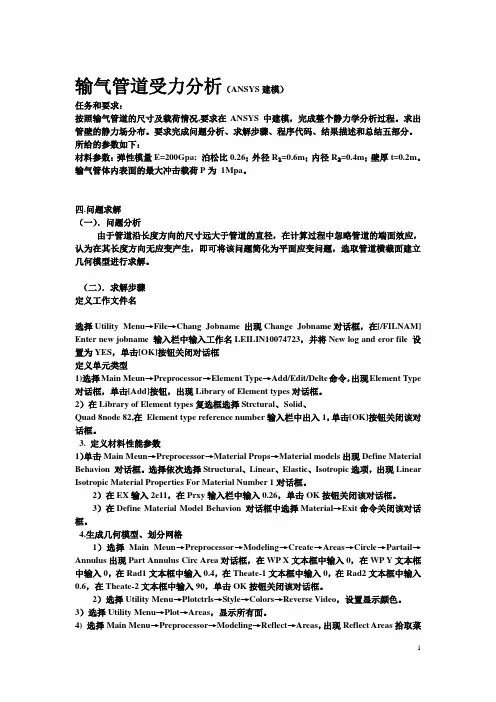
输气管道受力分析(ANSYS建模)任务和要求:按照输气管道的尺寸及载荷情况,要求在ANSYS中建模,完成整个静力学分析过程。
求出管壁的静力场分布。
要求完成问题分析、求解步骤、程序代码、结果描述和总结五部分。
所给的参数如下:材料参数:弹性模量E=200Gpa; 泊松比0.26;外径R₁=0.6m;内径R₂=0.4m;壁厚t=0.2m。
输气管体内表面的最大冲击载荷P为1Mpa。
四.问题求解(一).问题分析由于管道沿长度方向的尺寸远大于管道的直径,在计算过程中忽略管道的端面效应,认为在其长度方向无应变产生,即可将该问题简化为平面应变问题,选取管道横截面建立几何模型进行求解。
(二).求解步骤定义工作文件名选择Utility Menu→File→Chang Jobname 出现Change Jobname对话框,在[/FILNAM] Enter new jobname 输入栏中输入工作名LEILIN10074723,并将New log and eror file 设置为YES,单击[OK]按钮关闭对话框定义单元类型1)选择Main Meun→Preprocessor→Element Type→Add/Edit/Delte命令,出现Element Type 对话框,单击[Add]按钮,出现Library of Element types对话框。
2)在Library of Element types复选框选择Strctural、Solid、Quad 8node 82,在Element type reference number输入栏中出入1,单击[OK]按钮关闭该对话框。
3. 定义材料性能参数1)单击Main Meun→Preprocessor→Material Props→Material models出现Define Material Behavion 对话框。
选择依次选择Structural、Linear、Elastic、Isotropic选项,出现Linear Isotropic Material Properties For Material Number 1对话框。

本章主要讲述:1.空间网格结构设计软件MSTCAD的应用;2.通用有限元分析程序ANSYS的应用及其分析全过程;总体而言,空间结构的分析方法主要有弹性力学分析方法和有限元分析方法,弹性力学原理作为广义的理论基础,其总结的共性结论有利于帮助理解空间结构的力学性能,但其建立的基本方程往往为高阶微分方程,求解较为困难,因此目前的空间结构分析基本上都是采用有限元分析方法通过计算机程序完成,因此掌握一些常用分析设计软件的应用十分必要,本章主要介绍浙江大学空间结构中心研发的空间网格结构设计软件MSTCAD的应用,这个软件作为商业软件,目前可用于网架和网壳的分析设计,简单易学,但还不能进行结构非线性分析;本章的重点在于通用有限元软件ANSYS的介绍,ANSYS的分析功能就相当强大,掌握其应用有利于开展课题研究,本章仅简单介绍其分析过程,使用时可查阅相关文献或查阅程序的帮助文件。
第二节ANSYS8.0软件概述ANSYS是大型通用有限元软件,从1971年的2.0版本到10.0版本,其操作界面到分析功能等各方面都有巨大的改进。
ANSYS功能强大,命令繁多,掌握常用的操作就足够一般用户解决工程中的具体问题,对初学者而言,不可能一下就掌握ANSYS的所有操作功能,且无必要。
对软件的掌握应以能应用于实际工程作为标准,ANSYS不是一个专业,也不是一门理论课程,更不是一种分析方法,而只是一个有限元工具,应强调以应用为出发点,否则就算对ANSYS相当熟悉,其命令记得相当完全,但不能用其解决工程问题也是枉然。
还需注意的是,通过若干例题的考证,ANSYS软件的计算结果逼近于弹性力学的精确解,但学习和应用该软件时,因为单元类型的选定和边界条件的引入需人工干予,所以应养成对计算结果的合理性和可靠性作评价的习惯,以确保结构安全,也便于以后对其它有限元软件的学习和应用。
本节仅就ANSYS的一般情况作一个简单说明,需要强调的是,由于其功能过于强大,学习过程中应注意做笔记的习惯,以便于今后遇到类似问题时查阅,还应该注意查阅ANSYS 自身的帮助系统。

平面问题斜支座的处理如图5-7所示,为一个带斜支座的平面应力结构,其中位置2及3处为固定约束,位置4处为一个45º的斜支座,试用一个4节点矩形单元分析该结构的位移场。
(a)平面结构(b)有限元分析模型图5-7 带斜支座的平面结构基于ANSYS平台,分别采用约束方程以及局部坐标系的斜支座约束这两种方式来进行处理。
(7) 模型加约束左边施加X,Y方向的位移约束ANSYS Main Menu: Solution →Define Loads →Apply →-Structural→Displacement On Nodes →选取2,3号节点→OK →Lab2: All DOF(施加X,Y方向的位移约束) →OK以下提供两种方法处理斜支座问题,使用时选择一种方法。
❶采用约束方程来处理斜支座ANSYS Main Menu:Preprocessor →Coupling/ Ceqn →Constraint Eqn :Const :0, NODE1:4, Lab1:UX,C1:1,NODE2:4,Lab2:UY,C2:1→OK或者❷采用斜支座的局部坐标来施加位移约束ANSYS Utility Menu:WorkPlane →Local Coordinate System →Create local system →At specified LOC + →单击图形中的任意一点→OK →XC、YC、ZC分别设定为2,0,0,THXY:45 →OKANSYS Main Menu:Preprocessor →modeling →Move / Modify →Rotate Node CS →To active CS →选择4号节点ANSYS Main Menu:Solution →Define Loads →Apply →Structural →Displacement On Nodes →选取4号节点→OK →选择Lab2:UY(施加Y方向的位移约束) →OK命令流;!---方法1 begin----以下的一条命令为采用约束方程的方式对斜支座进行处理CE,1,0,4,UX,1,4,UY,-1 !建立约束方程(No.1): 0=node4_UX*1+node_UY*(-1)!---方法1 end ---!--- 方法2 begin --以下三条命令为定义局部坐标系,进行旋转,施加位移约束!local,11,0,2,0,0,45 !在4号节点建立局部坐标系!nrotat, 4 !将4号节点坐标系旋转为与局部坐标系相同!D,4,UY !在局部坐标下添加位移约束!--- 方法2 end受均匀载荷方形板的有限元分析针对【MATLAB 算例】6.2(1)的问题,即如图6-3(a)所示的正方形薄板四周受均匀荷载的作用,该结构在边界上受正向分布压力,同时在沿对角线轴上受一对集中压力,荷载为。


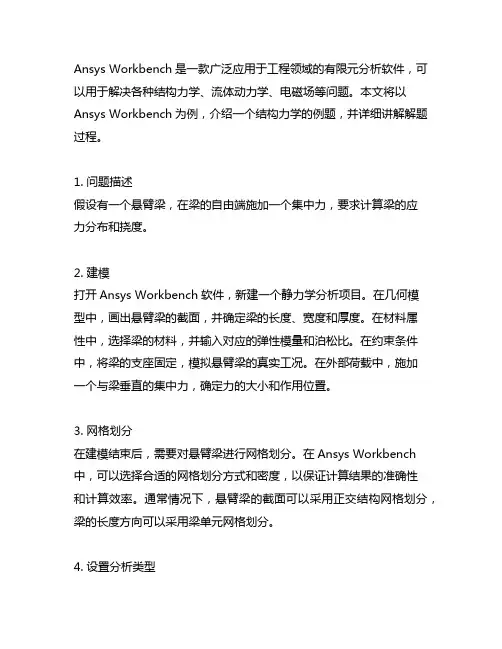
Ansys Workbench是一款广泛应用于工程领域的有限元分析软件,可以用于解决各种结构力学、流体动力学、电磁场等问题。
本文将以Ansys Workbench为例,介绍一个结构力学的例题,并详细讲解解题过程。
1. 问题描述假设有一个悬臂梁,在梁的自由端施加一个集中力,要求计算梁的应力分布和挠度。
2. 建模打开Ansys Workbench软件,新建一个静力学分析项目。
在几何模型中,画出悬臂梁的截面,并确定梁的长度、宽度和厚度。
在材料属性中,选择梁的材料,并输入对应的弹性模量和泊松比。
在约束条件中,将梁的支座固定,模拟悬臂梁的真实工况。
在外部荷载中,施加一个与梁垂直的集中力,确定力的大小和作用位置。
3. 网格划分在建模结束后,需要对悬臂梁进行网格划分。
在Ansys Workbench 中,可以选择合适的网格划分方式和密度,以保证计算结果的准确性和计算效率。
通常情况下,悬臂梁的截面可以采用正交结构网格划分,梁的长度方向可以采用梁单元网格划分。
4. 设置分析类型在网格划分完成后,需要设置分析类型为结构静力学。
在分析类型中,可以选择加载和约束条件,在求解器中,可以选择计算所需的结果类型,如应力、应变、位移等。
5. 求解和结果分析完成以上步骤后,可以提交计算任务进行求解。
Ansys Workbench软件会自动进行计算,并在计算完成后给出计算结果。
在结果分析中,可以查看悬臂梁的应力分布图和挠度图,进一步分析梁的受力情况和变形情况。
6. 参数化分析除了单一工况下的分析,Ansys Workbench还可以进行参数化分析。
用户可以改变材料属性、外部加载、几何尺寸等参数,快速地进行批量计算和结果对比分析,以得到最优的设计方案。
7. 结论通过Ansys Workbench对悬臂梁的结构分析,可以得到悬臂梁在外部加载下的应力分布和挠度情况,为工程设计和优化提供重要参考。
Ansys Workbench还具有丰富的后处理功能,可以绘制出直观的分析结果图,帮助工程师和研究人员更好地理解和使用分析结果。
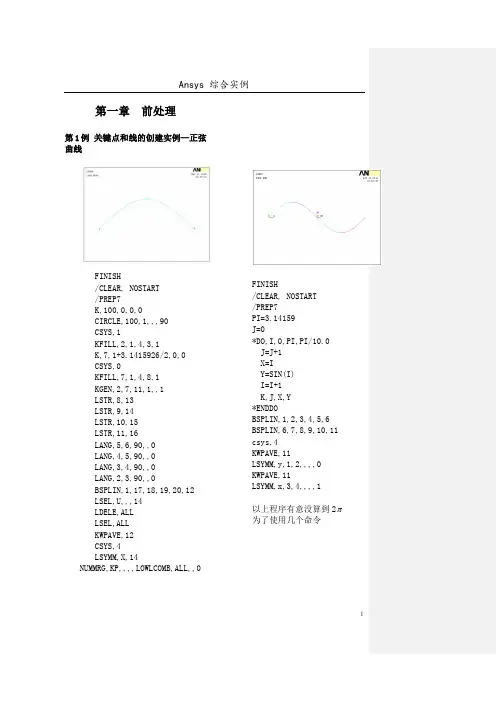
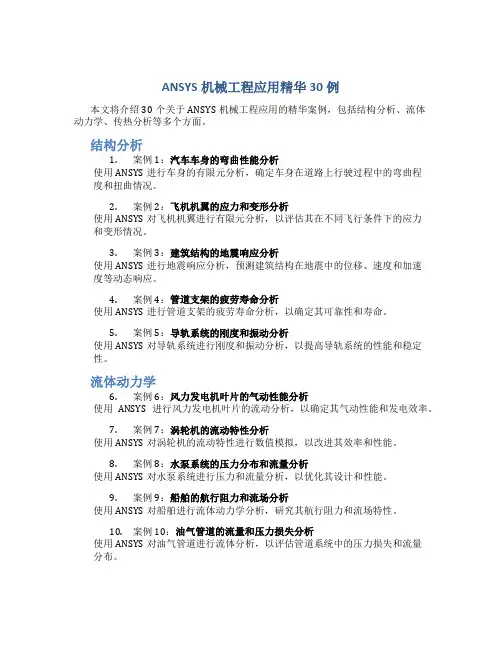
ANSYS机械工程应用精华30例本文将介绍30个关于ANSYS机械工程应用的精华案例,包括结构分析、流体动力学、传热分析等多个方面。
结构分析1.案例1:汽车车身的弯曲性能分析使用ANSYS进行车身的有限元分析,确定车身在道路上行驶过程中的弯曲程度和扭曲情况。
2.案例2:飞机机翼的应力和变形分析使用ANSYS对飞机机翼进行有限元分析,以评估其在不同飞行条件下的应力和变形情况。
3.案例3:建筑结构的地震响应分析使用ANSYS进行地震响应分析,预测建筑结构在地震中的位移、速度和加速度等动态响应。
4.案例4:管道支架的疲劳寿命分析使用ANSYS进行管道支架的疲劳寿命分析,以确定其可靠性和寿命。
5.案例5:导轨系统的刚度和振动分析使用ANSYS对导轨系统进行刚度和振动分析,以提高导轨系统的性能和稳定性。
流体动力学6.案例6:风力发电机叶片的气动性能分析使用ANSYS进行风力发电机叶片的流动分析,以确定其气动性能和发电效率。
7.案例7:涡轮机的流动特性分析使用ANSYS对涡轮机的流动特性进行数值模拟,以改进其效率和性能。
8.案例8:水泵系统的压力分布和流量分析使用ANSYS对水泵系统进行压力和流量分析,以优化其设计和性能。
9.案例9:船舶的航行阻力和流场分析使用ANSYS对船舶进行流体动力学分析,研究其航行阻力和流场特性。
10.案例10:油气管道的流量和压力损失分析使用ANSYS对油气管道进行流体分析,以评估管道系统中的压力损失和流量分布。
传热分析11.案例11:电子器件的热管理分析使用ANSYS进行电子器件的传热分析,以提高散热效率并防止温度过高。
12.案例12:热交换器的传热性能分析使用ANSYS对热交换器进行传热分析,以评估其传热性能和热效率。
13.案例13:混凝土结构的温度变化分析使用ANSYS对混凝土结构进行传热分析,以预测其温度变化情况。
14.案例14:玻璃窗的热传导和辐射分析使用ANSYS对玻璃窗进行热传导和辐射分析,以改善建筑的保温性能。
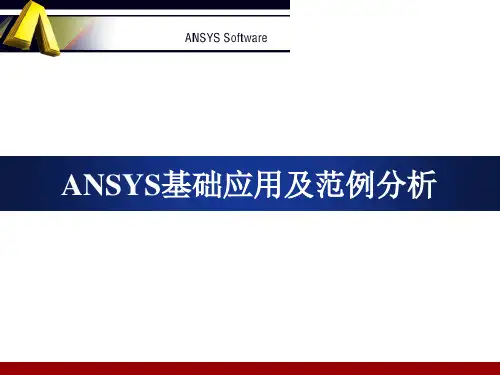
ANSYS软件介绍与实例讲解1.结构分析:能够对结构进行线性和非线性、静态和动态的力学分析,可以预测结构的变形、应力、疲劳寿命等。
2.热分析:可以模拟热传导、热辐射和热对流等热现象,用于评估热应力、温度分布和热失效等问题。
3.流体力学分析:可以模拟流体流动、传热和传质过程,用于评估气流、液流和多相流等问题。
4.电磁场分析:可以模拟电磁场的分布、场强和场频率,用于评估电磁辐射、电磁感应和电子器件等问题。
下面以一个实例来说明ANSYS软件的使用。
假设我们需要设计一只新型飞机的机翼。
为了减小飞机的阻力和提高机动性能,我们采用了非传统的蝶形机翼结构。
在使用ANSYS软件进行分析之前,我们需要将机翼的三维CAD模型导入到软件中。
首先,我们可以使用ANSYS的结构分析模块对蝶形机翼的静态强度进行分析。
在分析过程中,我们可以定义材料的弹性模量、泊松比和密度等参数,为机翼施加正常工作时的风载荷,然后进行应力分析。
通过这样的分析,我们可以评估机翼在正常工作状态下的变形和应力分布,确保其在设计寿命内不会发生破坏。
接下来,我们可以使用ANSYS的热分析模块对机翼进行温度场分析。
在分析过程中,我们可以定义材料的导热系数和热容量等参数,为机翼施加高速飞行时的热载荷,然后进行温度分析。
通过这样的分析,我们可以评估机翼在高速飞行状态下的温度分布和热应力,确保其在设计寿命内不会因为高温而破坏。
然后,我们可以使用ANSYS的流体力学分析模块对机翼进行气动特性分析。
在分析过程中,我们可以定义空气的密度和粘度等参数,为机翼施加不同飞行状态下的气流载荷,然后进行流动分析。
通过这样的分析,我们可以评估机翼的升力、阻力和气动稳定性等气动特性,提供指导性的优化建议。
最后,我们可以使用ANSYS的优化模块对机翼进行形状优化。
在优化过程中,我们可以定义参数化的设计变量,设置优化目标和约束条件,并选择合适的优化算法。
通过多次迭代计算,可以获得最优的机翼形状,以提高飞机的性能。
ANSYS结构分析基础篇一、总体介绍进行有限元分析的基本流程:1.分析前的思考1)采用哪种分析(静态,模态,动态...)2)模型是零件还是装配件(零件可以form a part形成装配件,有时为了划分六面体网格采用零件,但零件间需定义bond接触)3)单元类型选择(线单元,面单元还是实体单元)4)是否可以简化模型(如镜像对称,轴对称)2.预处理1)建立模型2)定义材料3)划分网格4)施加载荷及边界条件3.求解4.后处理1)查看结果(位移,应力,应变,支反力)2)根据标准规范评估结构的可靠性3)优化结构设计高阶篇:一、结构的离散化将结构或弹性体人为地划分成由有限个单元,并通过有限个节点相互连接的离散系统。
这一步要解决以下几个方面的问题:1、选择一个适当的参考系,既要考虑到工程设计习惯,又要照顾到建立模型的方便。
2、根据结构的特点,选择不同类型的单元。
对复合结构可能同时用到多种类型的单元,此时还需要考虑不同类型单元的连接处理等问题。
3、根据计算分析的精度、周期及费用等方面的要求,合理确定单元的尺寸和阶次。
4、根据工程需要,确定分析类型和计算工况。
要考虑参数区间及确定最危险工况等问题。
5、根据结构的实际支撑情况及受载状态,确定各工况的边界约束和有效计算载荷。
二、选择位移插值函数1、位移插值函数的要求在有限元法中通常选择多项式函数作为单元位移插值函数,并利用节点处的位移连续性条件,将位移插值函数整理成以下形函数矩阵与单元节点位移向量的乘积形式。
位移插值函数需要满足相容(协调)条件,采用多项式形式的位移插值函数,这一条件始终可以满足。
但近年来有人提出了一些新的位移插值函数,如:三角函数、样条函数及双曲函数等,此时需要检查是否满足相容条件。
2、位移插值函数的收敛性(完备性)要求:1) 位移插值函数必须包含常应变状态。
2)位移插值函数必须包含刚体位移。
3、复杂单元形函数的构造对于高阶复杂单元,利用节点处的位移连续性条件求解形函数,实际上是不可行的。
三梁平面框架结构的有限元分析针对【典型例题】3.3.7(1)的模型,即如图3-19所示的框架结构,其顶端受均布力作用,用有限元方法分析该结构的位移。
结构中各个截面的参数都为:113.010Pa E =⨯,746.510m I -=⨯,426.810m A -=⨯,相应的有限元分析模型见图3-20。
在ANSYS 平台上,完成相应的力学分析。
图3-19 框架结构受一均布力作用(a ) 节点位移及单元编号 (b ) 等效在节点上的外力图3-20 单元划分、节点位移及节点上的外载解答 对该问题进行有限元分析的过程如下。
1.基于图形界面的交互式操作(step by step)(1) 进入ANSYS(设定工作目录和工作文件)程序 →ANSYS → ANSYS Interactive →Working directory (设置工作目录) →Initial jobname (设置工作文件名): beam3→Run → OK(2) 设置计算类型ANSYS Main Menu: Preferences… → Structural → OK(3) 选择单元类型ANSYS Main Menu: Preprocessor →Element Type →Add/Edit/Delete… →Add… →beam :2D elastic 3 →OK (返回到Element Types 窗口) →Close(4) 定义材料参数ANSYS Main Menu:Preprocessor →Material Props →Material Models→Structural →Linear →Elastic→Isotropic: EX:3e11 (弹性模量) →OK →鼠标点击该窗口右上角的“ ”来关闭该窗口(5) 定义实常数以确定平面问题的厚度ANSYS Main Menu: Preprocessor →Real Constant s… →Add/Edit/Delete →Add →Type 1 Beam3→OK→Real Constant Set No: 1 (第1号实常数), Cross-sectional area:6.8e-4 (梁的横截面积) →OK →Close(6) 生成几何模型生成节点ANSYS Main Menu: Preprocessor →Modeling →Creat→Nodes→In Active CS→Node number 1 →X:0,Y:0.96,Z:0 →Apply→Node number 2 →X:1.44,Y:0.96,Z:0 →Apply→Node number 3 →X:0,Y:0,Z:0→Apply→Node number 4 →X:1.44,Y:0,Z:0→OK生成单元ANSYS Main Menu: Preprocessor →Modeling →Create →Element →Auto Numbered →Thru Nodes →选择节点1,2(生成单元1)→apply →选择节点1,3(生成单元2)→apply →选择节点2,4(生成单元3)→OK(7)模型施加约束和外载左边加X方向的受力ANSYS Main Menu:Solution →Define Loads →Apply →Structural →Force/Moment →On Nodes →选择节点1→apply →Direction of force: FX →V ALUE:3000 →OK→上方施加Y方向的均布载荷ANSYS Main Menu: Solution →Define Loads →Apply →Structural →Pressure →On Beams →选取单元1(节点1和节点2之间)→apply →V ALI:4167→V ALJ:4167→OK左、右下角节点加约束ANSYS Main Menu:Solution →Define Loads →Apply →Structural →Displacement →On Nodes →选取节点3和节点4 →Apply →Lab:ALL DOF →OK(8) 分析计算ANSYS Main Menu:Solution →Solve →Current LS →OK →Should the Solve Command be Executed? Y→Close (Solution is done! ) →关闭文字窗口(9) 结果显示ANSYS Main Menu: General Postproc →Plot Results →Deformed Shape … →Def + Undeformed →OK (返回到Plot Results)(10) 退出系统ANSYS Utility Menu: File→Exit …→Save Everything→OK(11) 计算结果的验证与MA TLAB支反力计算结果一致。
2.3 工字钢-ANSYS 实例分析 (三维实体结构)介绍三维实体结构的有限元分析。
一、问题描述图1所示为一工字钢梁,两端均为固定端,其截面尺寸为1.0,0.16,0.2,0.02,0.02l m a m b m c m d m =====。
试建立该工字钢梁的三维实体模型,并在考虑重力的情况下对其进行结构静力分析。
图1 工字钢结构示意图其他已知参数如下:弹性模量(也称杨式模量) E= 206GPa ;泊松比3.0=u ;材料密度3/7800m kg =ρ;重力加速度2/8.9s m g =; 作用力F y 作用于梁的上表面沿长度方向中线处,为分布力,其大小F y =-5000N 。
二、实训步骤(一) ANSYS10.0的启动与设置1、启动。
点击:开始>所有程序> ANSYS10.0> ANSYS ,即可进入ANSYS 图形用户主界面。
2、功能设置(过滤)。
点击主菜单中的“Preference”菜单(Main Menu > Preferences),弹出“参数设置”对话框,选中“Structural”复选框,点击“OK”按钮,关闭对话框,如图2所示。
本步骤的目的是过滤不必要的菜单,仅使用该软件的结构分析功能,以简化主菜单中各级子菜单的结构。
图2 Preference参数设置对话框3、系统单位设置。
由于ANSYS软件系统默认的单位为英制,因此,在分析之前,应将其设置成国际公制单位。
在命令输入栏中键入“/UNITS,SI”,然后回车即可(系统一般看不出反应,但可以在Output Window中查看到结果,如图3所示)。
(注:SI表示国际公制单位)设置完成后按主菜单中前处理器(在ANSYS中称为PREP7)设定的先后顺序进行,具体如图4所示。
图4 前处理器(PREP7)设定分析步骤(二) 单元类型、几何特性及材料特性定义1、定义单元类型。
点击主菜单中的“Preprocessor>Element Type >Add/Edit/Delete”,弹出对话框(图5)。
三梁平面框架结构的有限元分析针对【典型例题】3.3.7(1)的模型,即如图3-19所示的框架结构,其顶端受均布力作用,用有限元方法分析该结构的位移。
结构中各个截面的参数都为:113.010Pa E =⨯,746.510m I -=⨯,426.810m A -=⨯,相应的有限元分析模型见图3-20。
在ANSYS 平台上,完成相应的力学分析。
图3-19 框架结构受一均布力作用(a ) 节点位移及单元编号 (b ) 等效在节点上的外力图3-20 单元划分、节点位移及节点上的外载解答 对该问题进行有限元分析的过程如下。
1.基于图形界面的交互式操作(step by step)(1) 进入ANSYS(设定工作目录和工作文件)程序 →ANSYS → ANSYS Interactive →Working directory (设置工作目录) →Initial jobname (设置工作文件名): beam3→Run → OK(2) 设置计算类型ANSYS Main Menu: Preferences… → Structural → OK(3) 选择单元类型ANSYS Main Menu: Preprocessor →Element Type →Add/Edit/Delete… →Add… →beam :2D elastic 3 →OK (返回到Element Types 窗口) →Close(4) 定义材料参数ANSYS Main Menu:Preprocessor →Material Props →Material Models→Structural →Linear →Elastic→Isotropic: EX:3e11 (弹性模量) →OK →鼠标点击该窗口右上角的“ ”来关闭该窗口(5) 定义实常数以确定平面问题的厚度ANSYS Main Menu: Preprocessor →Real Constant s… →Add/Edit/Delete →Add →Type 1 Beam3→OK→Real Constant Set No: 1 (第1号实常数), Cross-sectional area:6.8e-4 (梁的横截面积) →OK →Close(6) 生成几何模型生成节点ANSYS Main Menu: Preprocessor →Modeling →Creat→Nodes→In Active CS→Node number 1 →X:0,Y:0.96,Z:0 →Apply→Node number 2 →X:1.44,Y:0.96,Z:0 →Apply→Node number 3 →X:0,Y:0,Z:0→Apply→Node number 4 →X:1.44,Y:0,Z:0→OK生成单元ANSYS Main Menu: Preprocessor →Modeling →Create →Element →Auto Numbered →Thru Nodes →选择节点1,2(生成单元1)→apply →选择节点1,3(生成单元2)→apply →选择节点2,4(生成单元3)→OK(7)模型施加约束和外载左边加X方向的受力ANSYS Main Menu:Solution →Define Loads →Apply →Structural →Force/Moment →On Nodes →选择节点1→apply →Direction of force: FX →V ALUE:3000 →OK→上方施加Y方向的均布载荷ANSYS Main Menu: Solution →Define Loads →Apply →Structural →Pressure →On Beams →选取单元1(节点1和节点2之间)→apply →V ALI:4167→V ALJ:4167→OK左、右下角节点加约束ANSYS Main Menu:Solution →Define Loads →Apply →Structural →Displacement →On Nodes →选取节点3和节点4 →Apply →Lab:ALL DOF →OK(8) 分析计算ANSYS Main Menu:Solution →Solve →Current LS →OK →Should the Solve Command be Executed? Y→Close (Solution is done! ) →关闭文字窗口(9) 结果显示ANSYS Main Menu: General Postproc →Plot Results →Deformed Shape … →Def + Undeformed →OK (返回到Plot Results)(10) 退出系统ANSYS Utility Menu: File→Exit …→Save Everything→OK(11) 计算结果的验证与MA TLAB支反力计算结果一致。
2.3 工字钢-ANSYS 实例分析 (三维实体结构)介绍三维实体结构的有限元分析。
一、问题描述图1所示为一工字钢梁,两端均为固定端,其截面尺寸为1.0,0.16,0.2,0.02,0.02l m a m b m c m d m =====。
试建立该工字钢梁的三维实体模型,并在考虑重力的情况下对其进行结构静力分析。
图1 工字钢结构示意图其他已知参数如下:弹性模量(也称杨式模量) E= 206GPa ;泊松比3.0=u ;材料密度3/7800m kg =ρ;重力加速度2/8.9s m g =; 作用力F y 作用于梁的上表面沿长度方向中线处,为分布力,其大小F y =-5000N 。
二、实训步骤(一) ANSYS10.0的启动与设置1、启动。
点击:开始>所有程序> ANSYS10.0> ANSYS ,即可进入ANSYS 图形用户主界面。
2、功能设置(过滤)。
点击主菜单中的“Preference”菜单(Main Menu > Preferences),弹出“参数设置”对话框,选中“Structural”复选框,点击“OK”按钮,关闭对话框,如图2所示。
本步骤的目的是过滤不必要的菜单,仅使用该软件的结构分析功能,以简化主菜单中各级子菜单的结构。
图2 Preference参数设置对话框3、系统单位设置。
由于ANSYS软件系统默认的单位为英制,因此,在分析之前,应将其设置成国际公制单位。
在命令输入栏中键入“/UNITS,SI”,然后回车即可(系统一般看不出反应,但可以在Output Window 中查看到结果,如图3所示)。
(注:SI表示国际公制单位)图3 Output Window中查看单位设置结果设置完成后按主菜单中前处理器(在ANSYS中称为PREP7)设定的先后顺序进行,具体如图4所示。
图4 前处理器(PREP7)设定分析步骤(二) 单元类型、几何特性及材料特性定义1、定义单元类型。